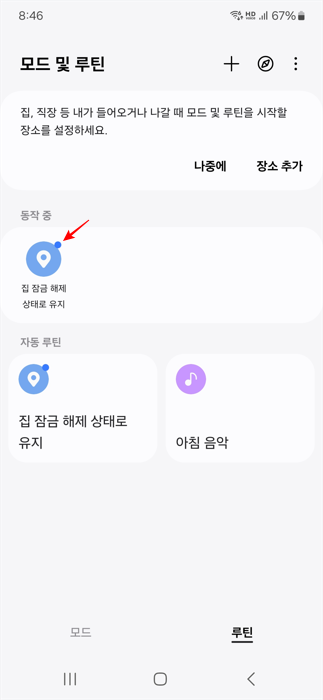갤럭시 모드 및 루틴 설정 및 사용 방법에 대해서 정리해보았습니다. 루틴은 갤럭시 사용자가 특정 장소나 시간이 되면 자동으로 원하는 여러 동작이 실행되도록 하는 기능입니다. 설정 해놓은 조건과 동작에 따라서 원하는 기능이 자동적으로 작동되게 됩니다.
모드에서는 특정 모드가 되면 여러 기능이 작동되는 기능인데요. 이번 글에서는 루틴 설정 및 사용법에 대해서 자세히 설명 드리겠습니다. 갤럭시에서 사용자에게 유용하게 쓸수 있는 추천 루틴도 종류도 알아보겠습니다.
- 안드로이드 13이상 운영체제는 예전의 빅스비 루틴 앱에서 사용했던 기능을 설정의 모드 및 루틴에서 사용할 수 있게 됐습니다. 안드로이드 12, 11운영체제는 동일하게 빅스비 루틴 앱 에서 해당 기능을 사용해볼 수 있습니다.
목차
Toggle목차
갤럭시 모드 및 루틴 설정
설정한 조건에 따른 동작을 설정을 해 놓으면 해당 조건이 충족 됐을 때 자동으로 동작 되는 루틴 기능입니다. 앱이나 기능들이 작동하게 될 수 있습니다. 사용자에 맞는 패턴을 학습하고 추천하는 루틴을 적용해 볼수도 있습니다.
1. 설정의 모드 및 루틴으로 들어가줍니다.
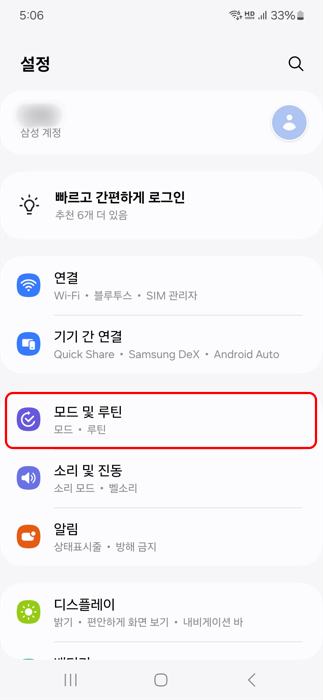
2. 모드, 루틴 둥에서 왼쪽 하단에 있는 루틴을 선택합니다.
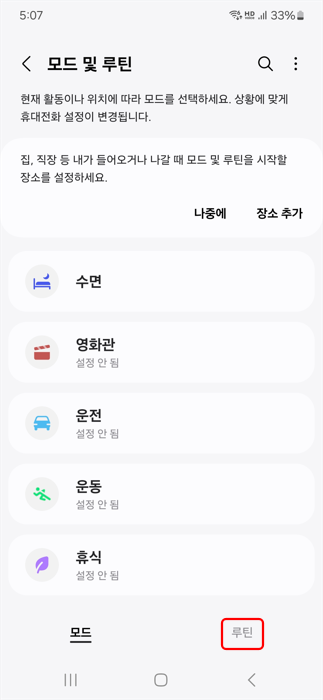
3. 우측 상단에서 추천 루틴 아이콘을 선택 가능 합니다.
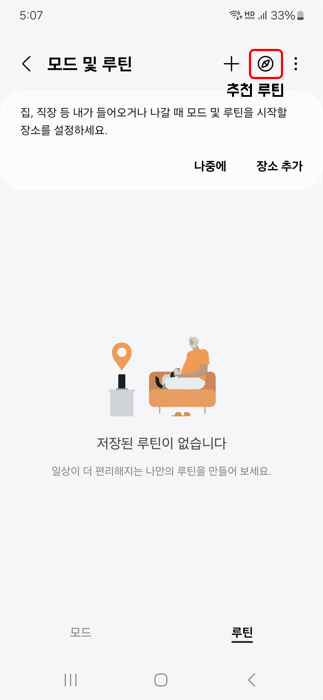
4. 추천 루틴 종류들이 나옵니다. 본인이 원하는 루틴 종류를 선택 해볼 수 있습니다.
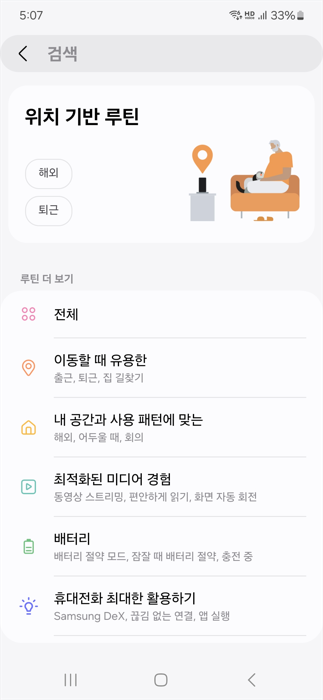
5. 아침음악 루틴을 선택해보겠습니다. “언제 실행할까요?”에서가 특정조건이고, “무엇을 할까요?”가 동작 입니다. 아침에 해당 시간이 되면 자동으로 음악 앱이 켜지고 음악이 재생되는 틀어지는 루틴이 실행됩니다. 우측 하단의 저장을 눌러줍니다.
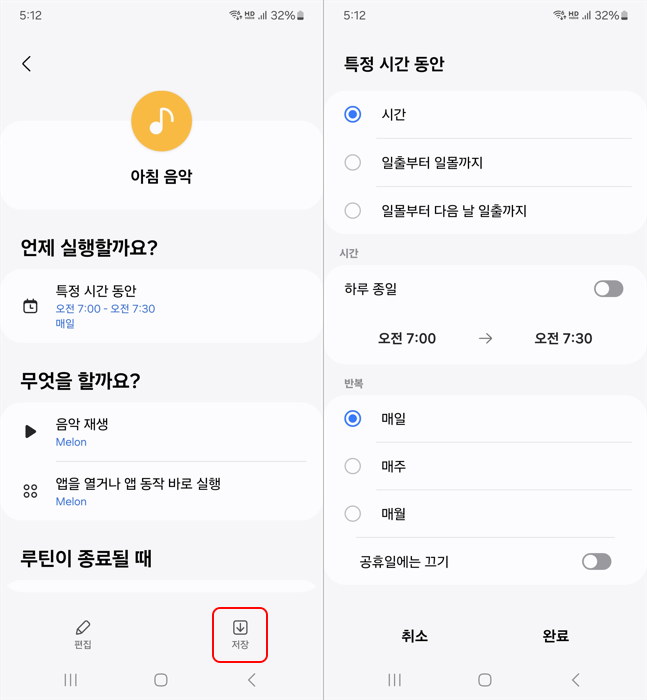
6. 자동 루틴 항목에 저장 된것을 확인할 수 있습니다.
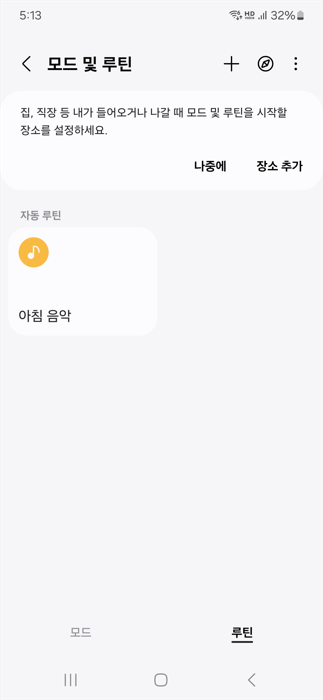
갤럭시 루틴 추천
사용 할만한 추천 루틴 종류는 아래와 같은데요.
- 잠잘때 배터리 절약은 잠자는 시간 동안 배터리 충전을 깜빡하고 안해놨을 때를 대비해서 배터리 절약 모드가 실행되게 해 놓는 기능입니다.
- 동영상 스트리밍은 유튜브나 동영상 앱을 실행할 때 큰 화면으로 보기 위해 앱을 실행시 자동으로 화면 자동회전을 활성화 해 놓고 싶을때 유용합니다.
- Samsung DeX는 업무를 할때 사용해보면 유용한데요. 삼성 덱스 실행 시 방해 금지 모드도 같이 작동되게 해서 업무에 집중할 수 있습니다.
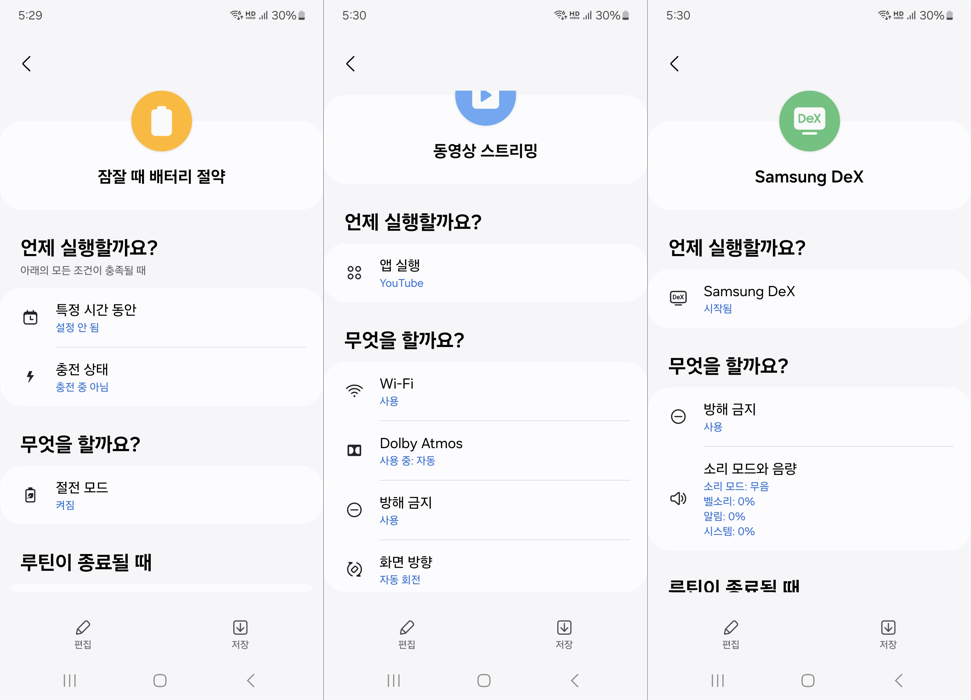
사용자 루틴 만들기
직접 원하는 루틴을 직접 만들어보겠습니다. 원하는 대로 자유롭게 루틴을 설정 가능합니다. 예시로 집에 왔을 때 한번만 잠금을 해제하면 장소에 있을 때 잠금 화면이 해제 되서 편하게 사용할 수 있도록 하는 루틴을 설정해보겠습니다.
1. 모드 및 루틴에서 루틴 선택 후 우측 상단에 플러스를 눌러줍니다.
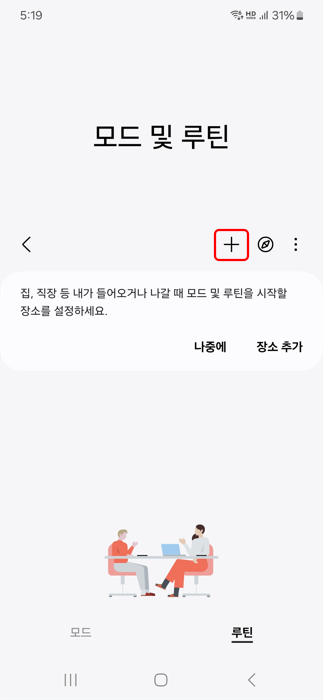
2. “언제 시작할까요?”에서 루틴이 시작되는 조건을 설정하고 “무엇을 할까요?”에서 실행될 동작을 설정하면 됩니다.
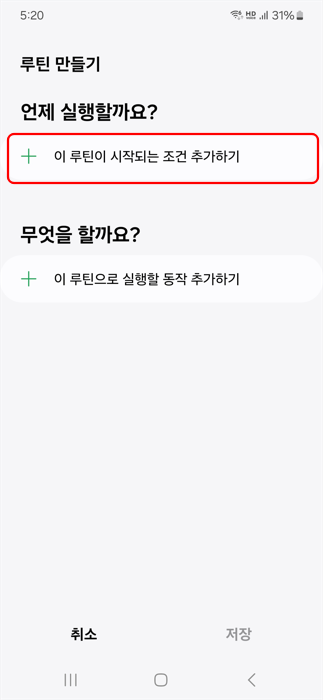
3. 여러가지가 나오는데요. 그중에서 장소를 선택합니다. 장소는 내 위치나, 집으로 설정합니다.
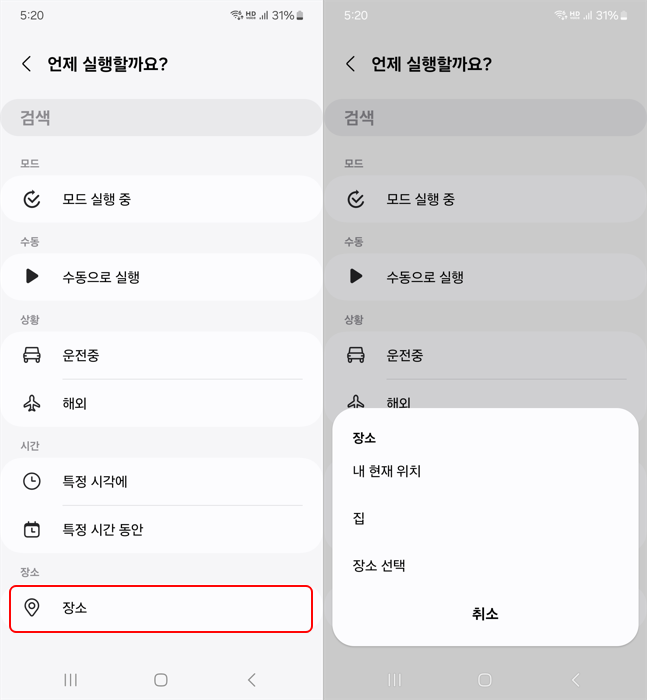
4. 지도가 나오고 여기에 들어오면 특정 동작이 되게 하게 합니다. 반경 100m 부터 더 멀리도 설정 가능합니다. 정확도 향상을 위해서 와이파이 연결시 감지되게 설정도 가능합니다. 완료를 눌러줍니다.
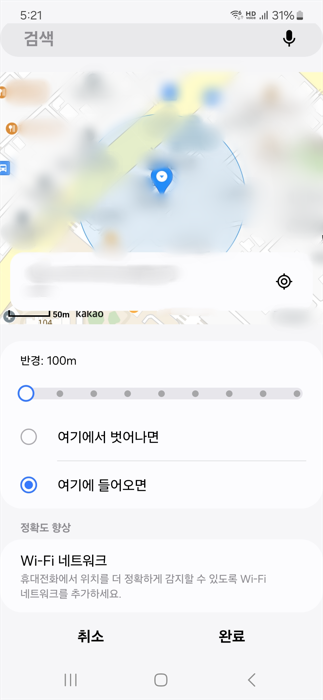
5. 두번째 로는 실행할 동작 설정입니다. 여러 작동 동작 중에서 잠금화면 및 AOD를 선택합니다.
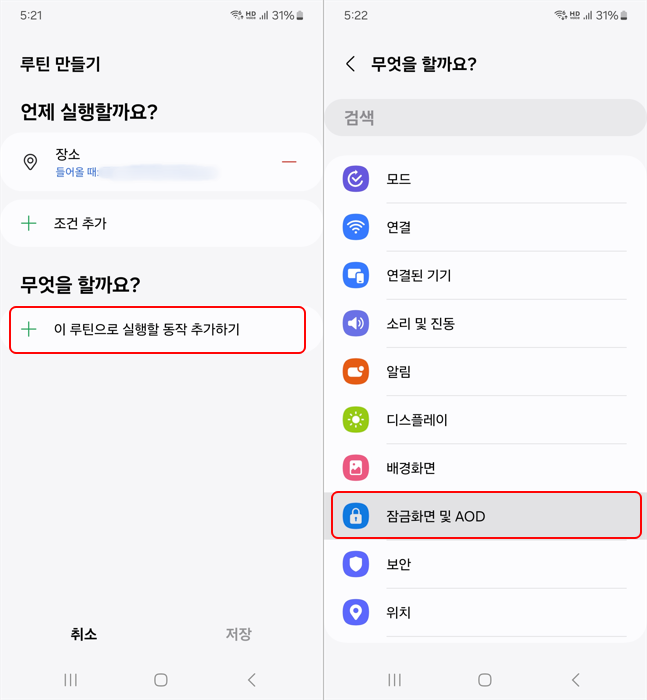
6. 휴대전화 잠금화면 해제 상태로 유지를 선택하면 잠금해제 조건이 충족되면 4시간동안 잠금해제 상태로 유지되게 됩니다.
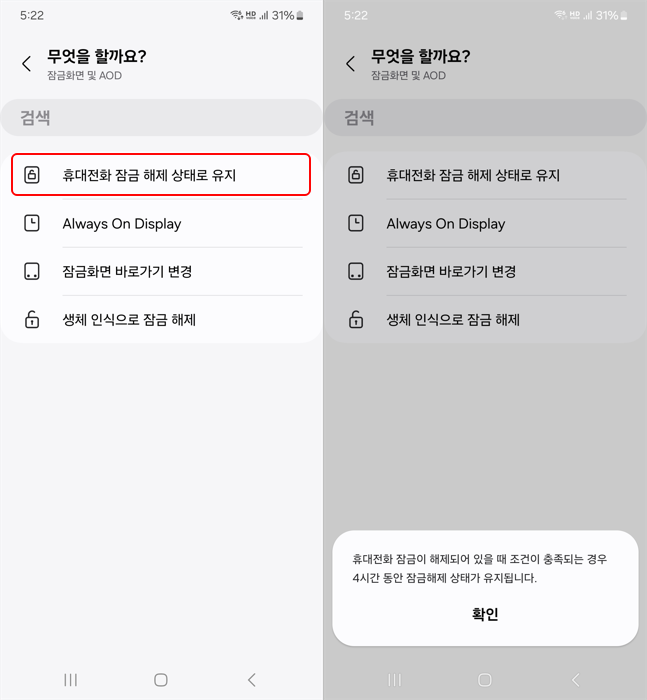
7. 조건과 동작 설정이 잘 되었는지 확인 후 저장을 눌러줍니다.
아이콘이나 루틴 명을 입력해주시면 됩니다.
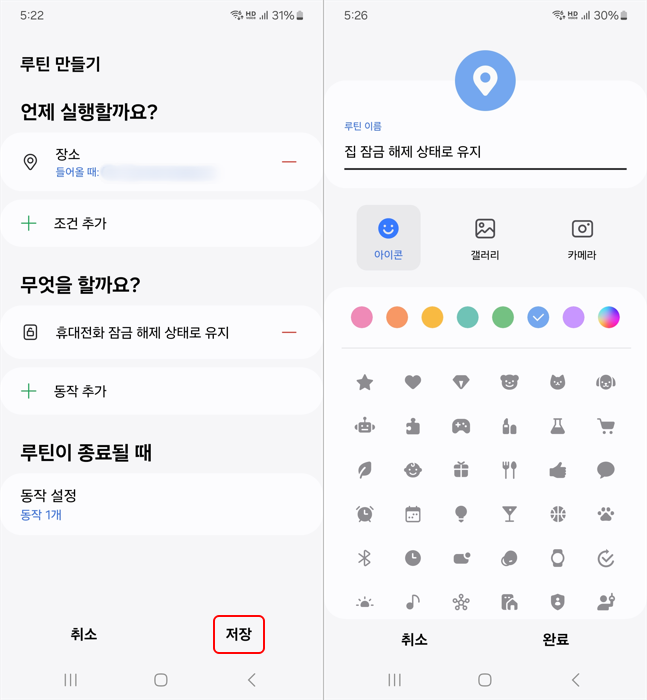
갤럭시 모드 및 루틴 앱 표시
1. 모드 및 루틴을 자주 사용한다면 아이콘을 앱스에 표시해주시면 좋습니다. 모드 및 루틴에 들어가주신 후 우측 상단 점3개 아이콘 선택 후 설정에 들어가줍니다.
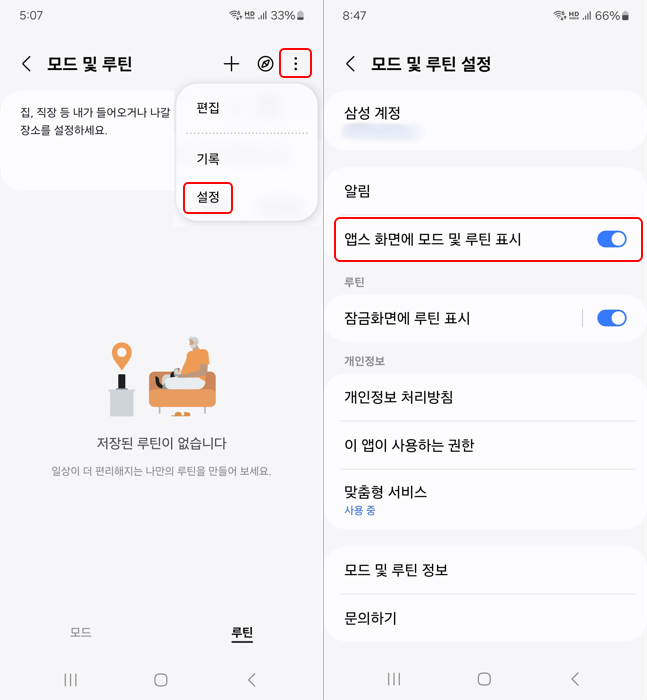
2. 앱스 화면에 모드 및 루틴 표시 버튼을 활성화해줍니다. 앱스나 홈화면에서 쉽게 접속할 수 있습니다
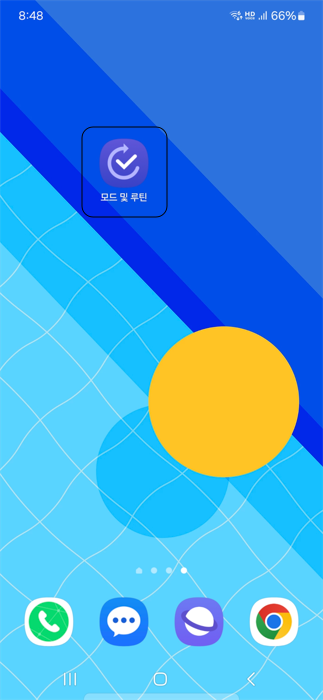
루틴 작동 확인하기
1. 루틴이 자동으로 작동되고 있는지 확인하기 위해서는 알림 창 상태에서 확인해볼 수가 있습니다.
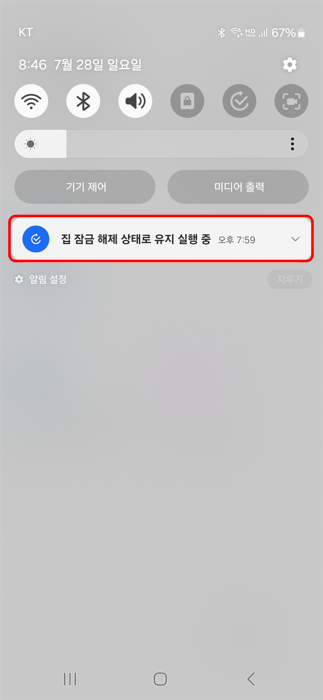
2. 루틴 앱에 들어가서도 동작 중으로 우측 상단 파란색으로 표시되는 것으로도 확인 가능합니다.